- Autor Lauren Nevill [email protected].
- Public 2023-12-16 18:55.
- Modificat ultima dată 2025-01-23 15:23.
Rețeaua socială Odnoklassniki are o funcție care vă permite să împărtășiți un eveniment vesel cu prietenii. Puteți face acest lucru adăugând o vacanță la secțiunea corespunzătoare. Mai jos este o descriere detaliată a modului de adăugare a vacanței personale la Odnoklassniki, de exemplu, o zi de nuntă.

Rețeaua socială Odnoklassniki este foarte populară în rândul persoanelor de diferite vârste și statut social. În el puteți comunica, învăța lucruri noi, puteți fi la curent cu noutățile.
O adăugare plăcută la funcționalitatea de bază a rețelei Odnoklassniki, care o deosebește de ceilalți, este ocazia de a împărtăși prietenilor un eveniment vesel. Acest lucru se poate face folosind aplicația „Vacanțe”. În acest fel puteți adăuga ziua nunții, ziua absolvirii, ziua de naștere a copilului și orice altă zi care a jucat un rol important în viața dumneavoastră.
Puteți adăuga o vacanță personală la Odnoklassniki în diferite moduri. Folosind în principal un smartphone sau o aplicație mobilă. De la un computer sau laptop în 2019, această caracteristică nu este disponibilă pentru a fi adăugată. Mai jos este o instrucțiune detaliată despre cum să adăugați o vacanță personală folosind exemplul unei zile de nuntă.
Cum se adaugă o zi de nuntă folosind aplicația mobilă Odnoklassniki pentru Android?
1. Conectați-vă la profilul dvs. prin intermediul aplicației mobile.
2. În colțul din stânga sus, faceți clic pe pictograma meniu.
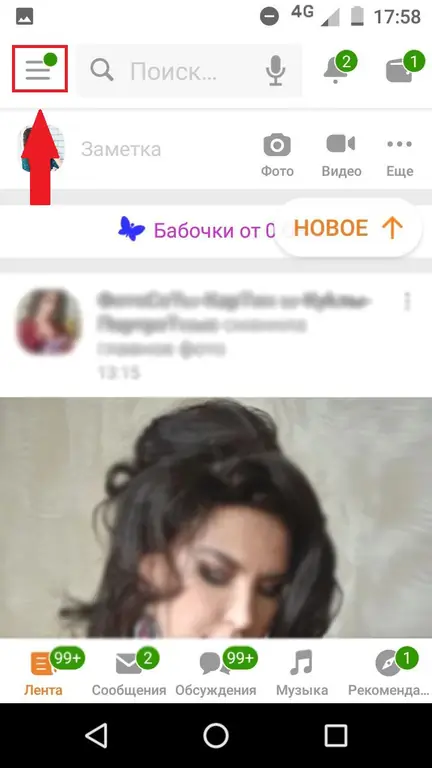
3. Selectați aplicația Sărbători.
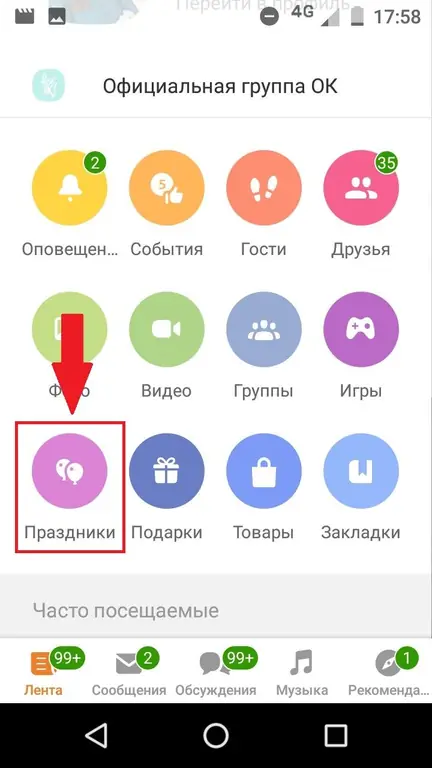
4. În fereastra care se deschide, puteți vedea sărbătorile viitoare ale prietenilor dvs. Treceți la fila „Mea”.
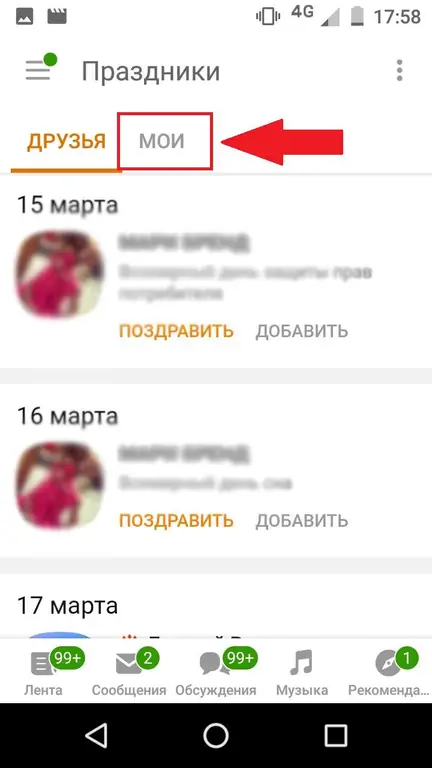
5. Se deschide fereastra „Vacanțele mele”. Faceți clic pe „Adăugați o vacanță”.
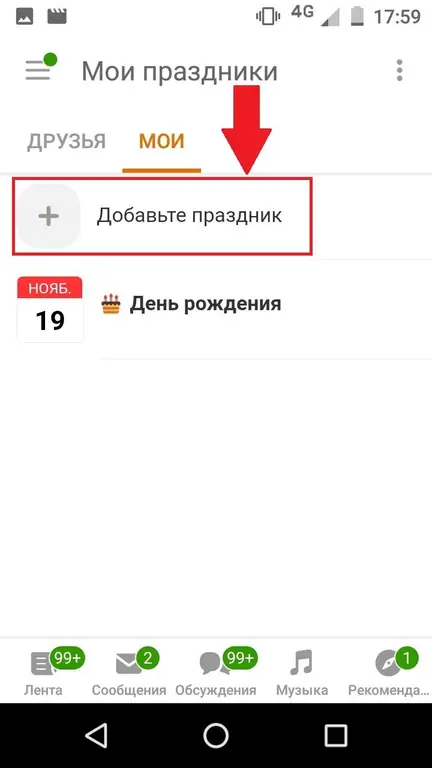
6. Acum au apărut fereastra „Vacanțe” și fila „Selectați vacanță”. În partea de sus, printre opțiunile oferite, selectați „Adăugați o vacanță personală” sau comutați la fila „Adăugați-vă propria”.
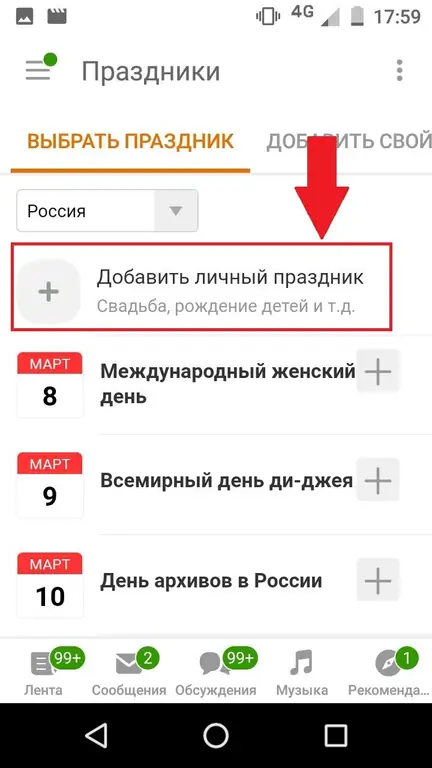
7. Se deschid fereastra „Vacanță nouă” și fila „Adaugă propriile tale”. În linia de sus, introduceți numele sărbătorii, sub data, luna și anul când a avut loc evenimentul.
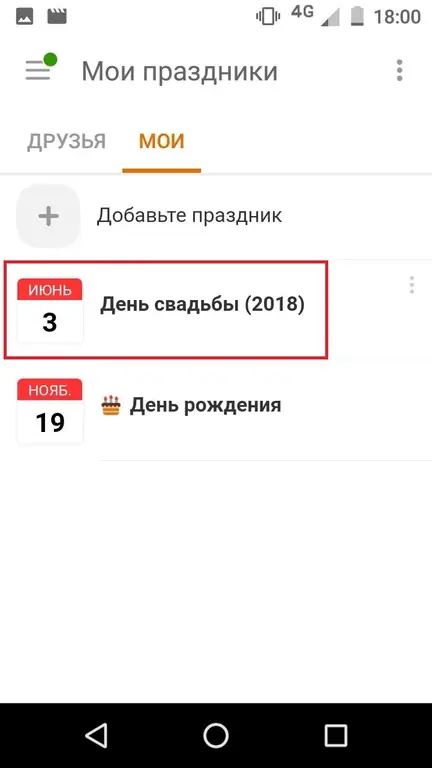
8. Faceți clic pe Adăugare.
Gata, în fereastra deschisă „Vacanțele mele” există una nouă - „Ziua nunții”.
Cum să adăugați o zi de nuntă folosind un smartphone prin versiunea mobilă a site-ului Odnoklassniki?
1. Conectați-vă la profilul dvs. utilizând browserul de pe telefonul smartphone.
2. În colțul din stânga sus, faceți clic pe pictograma meniu.
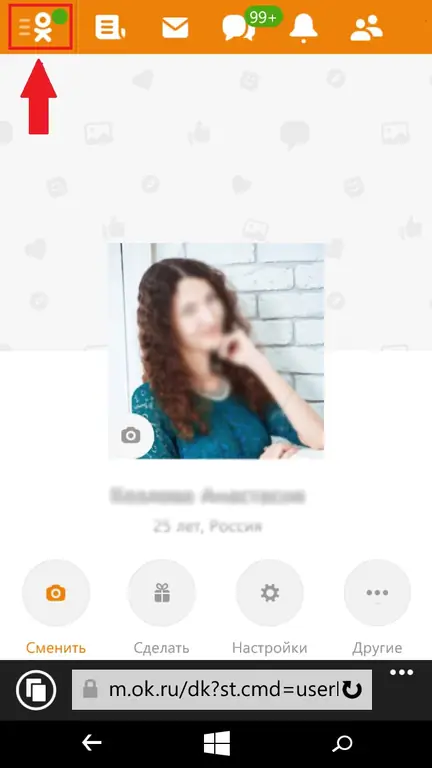
3. În meniul care se deschide, găsiți blocul „Divertisment” și selectați secțiunea „Vacanțe” din acesta.
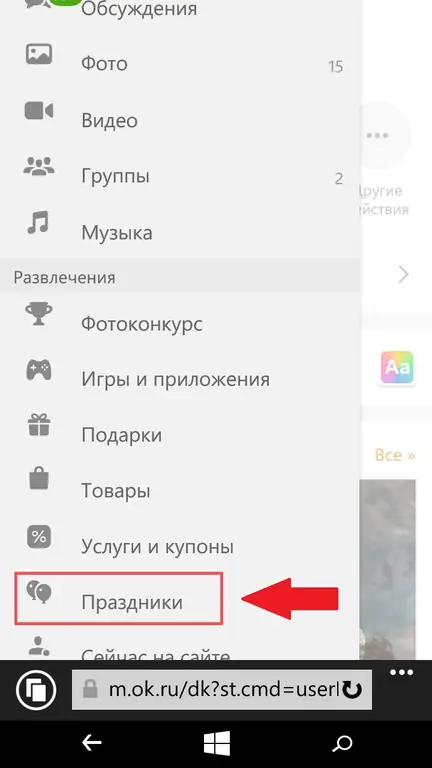
4. Într-o fereastră nouă, puteți vedea sărbătorile viitoare ale prietenilor dvs. Treceți la fila „Mea”.
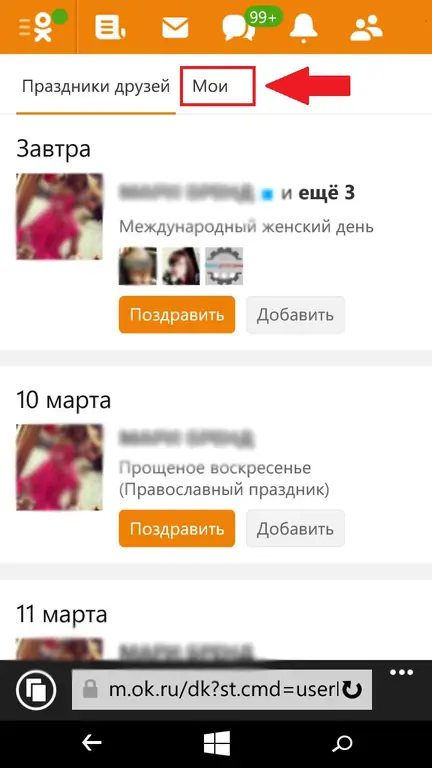
5. Se deschide fereastra „Vacanțele mele”. Faceți clic pe „Adăugați o vacanță”.
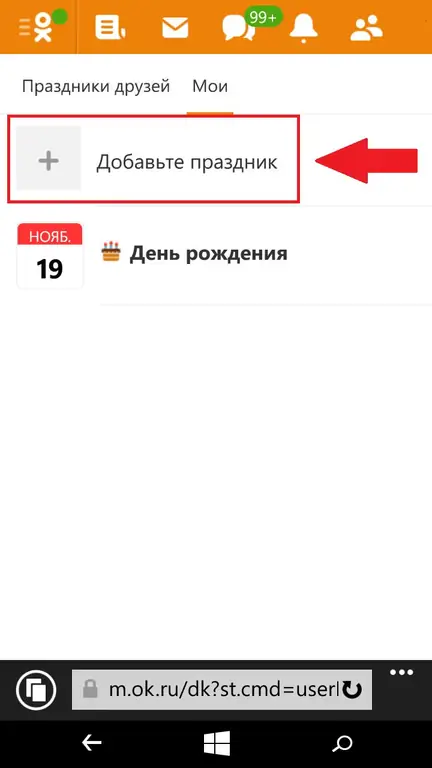
6. În fereastra „Adăugați o vacanță”, selectați prima dintre opțiunile propuse - „Adăugați o vacanță personală”.
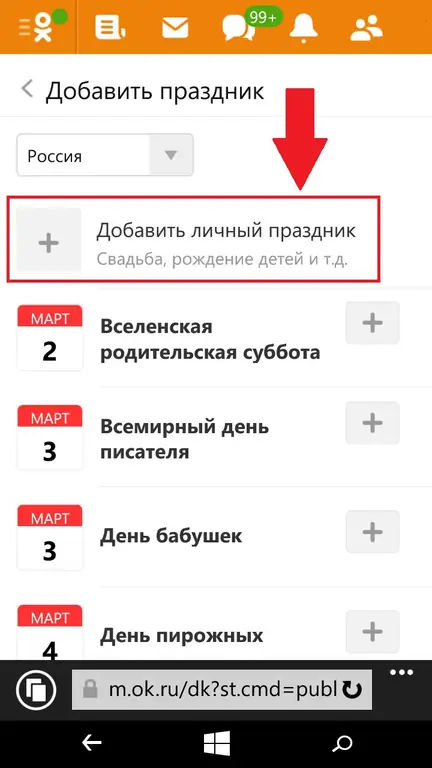
7. Acum, în fereastra „Adăugați o vacanță personală”, în linia de sus, introduceți numele sărbătorii și sub data, luna și anul când a avut loc evenimentul.
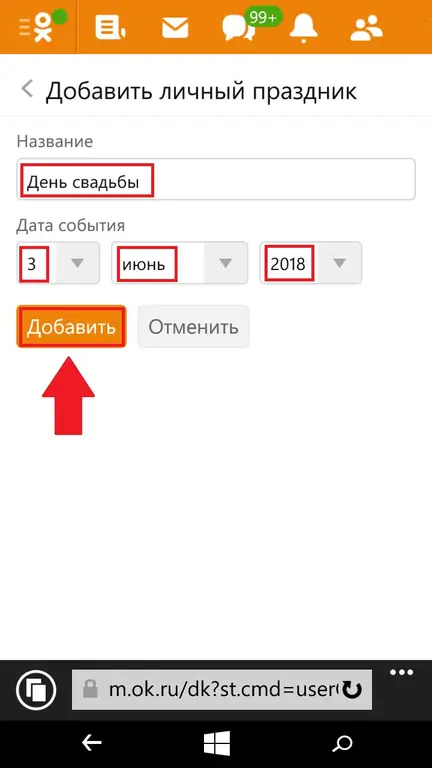
8. Faceți clic pe Adăugare.
Gata, în fereastra „Sărbătorile mele” este una nouă - „Ziua nunții”.
Cum se adaugă o zi de nuntă la Odnoklassniki folosind un PC sau laptop?
Această funcție nu este momentan disponibilă. Prin intermediul unui browser de pe un computer sau laptop, nu puteți nici să adăugați o vacanță personală, nici să vedeți sărbătorile personale ale prietenilor dvs.
Este posibil ca în curând această funcție să fie blocată și pentru dispozitivele mobile.
Sărbătorile de stat și de biserică sunt încă disponibile pentru adăugare în secțiunea corespunzătoare „Sărbători”.






